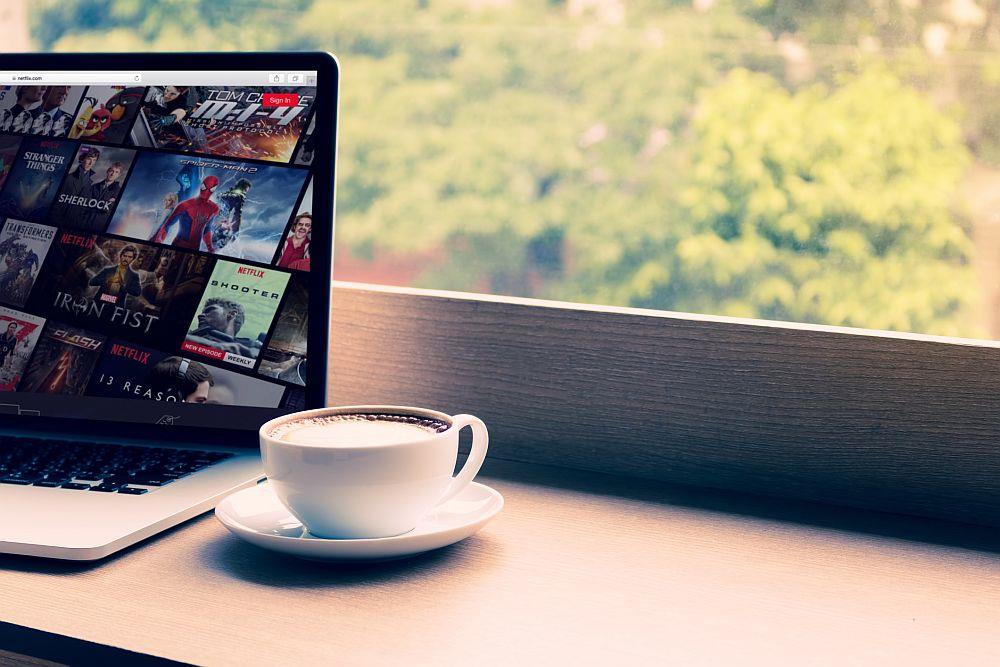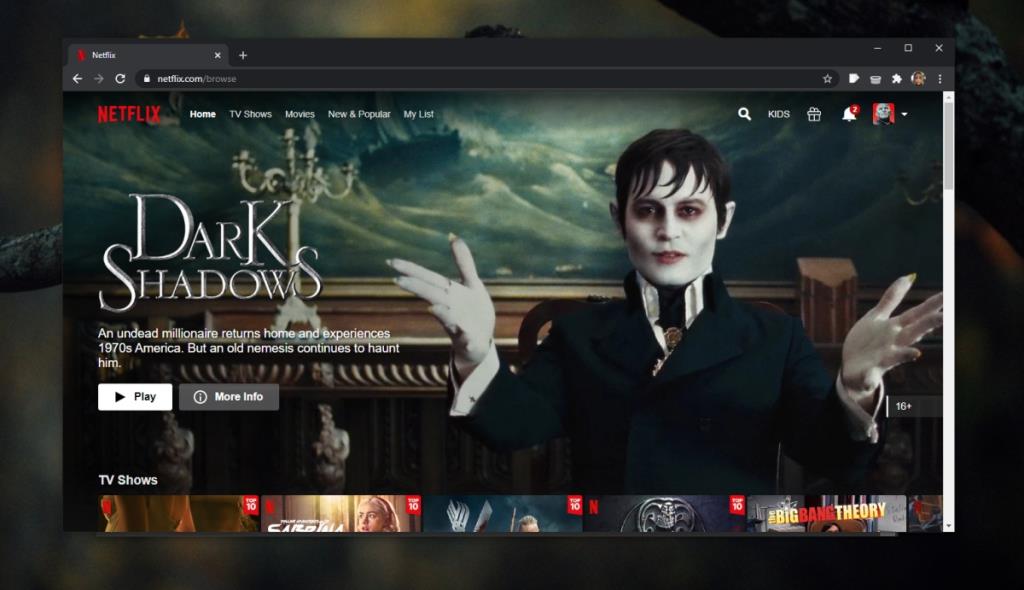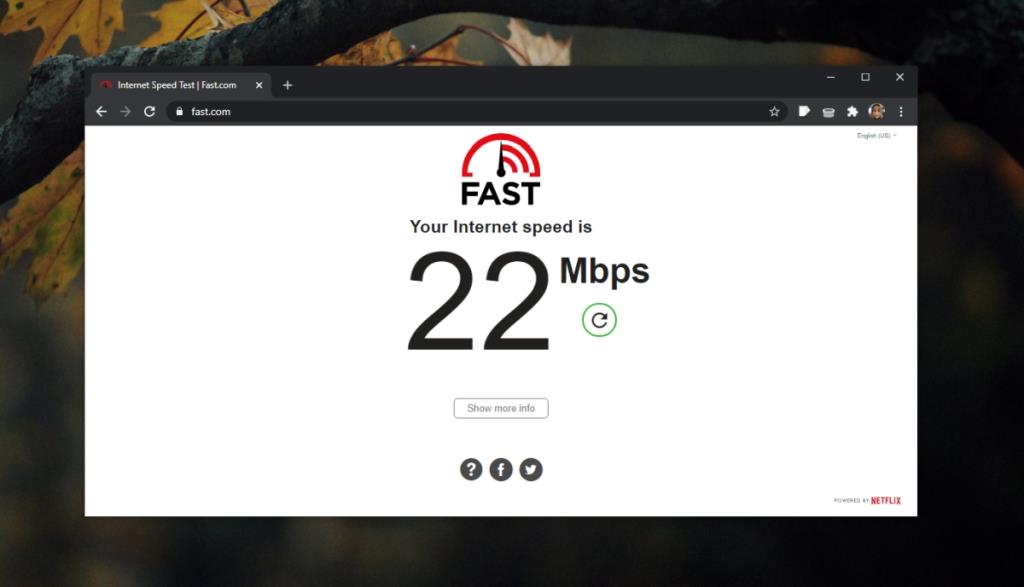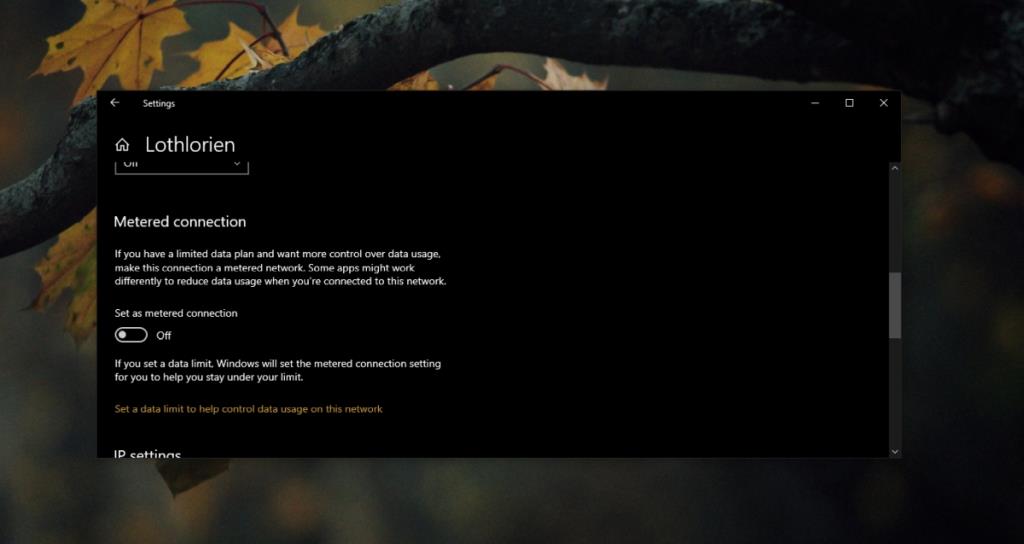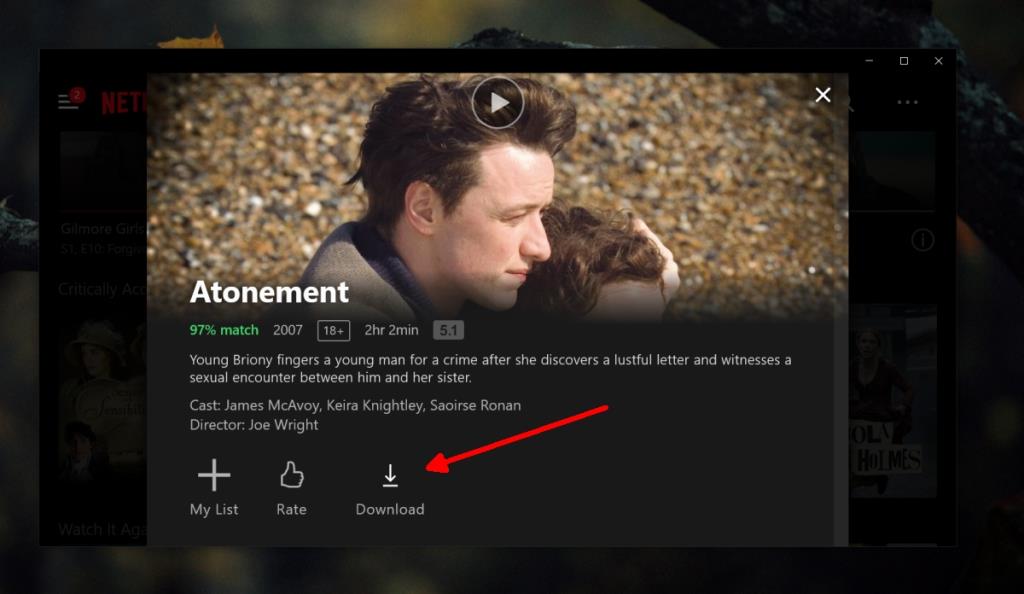Netflix a plusieurs plans différents pour regarder du contenu ; le moins cher limite les utilisateurs à regarder sur une tablette ou un appareil mobile tandis que tous les autres niveaux permettent aux utilisateurs de regarder sur leur ordinateur de bureau. La qualité du streaming et le nombre d'appareils sur lesquels vous pouvez regarder seront différents, mais Netflix propose une qualité SD, HD et Ultra HD.
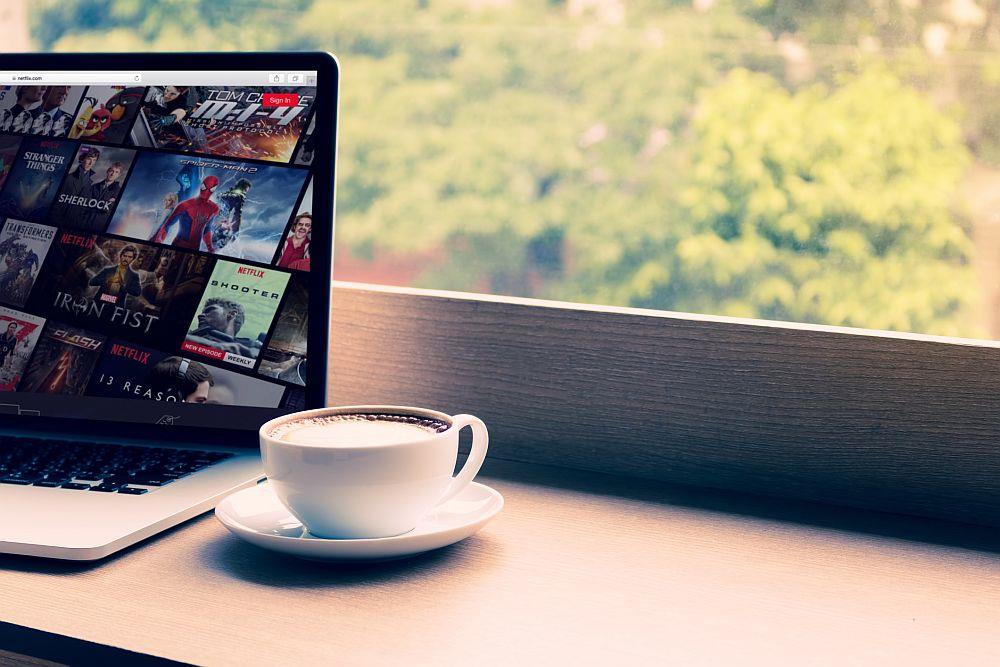
Pourquoi mon Netflix est-il à la traîne ?
Il va de soi que la qualité du flux Netflix dépendra non seulement du forfait que vous avez acheté, mais également de la vitesse de votre Internet. Lorsque Netflix détecte une connexion Internet médiocre ou plus faible, il dégrade la qualité du flux.
Netflix compense la lenteur d'Internet en réduisant la qualité du flux de HD à SD. Il mettra normalement un titre en mémoire tampon un peu à l'avance afin que le flux soit lu en douceur et ne bégaie pas en cours de route. Si Netflix est constamment à la traîne sur Windows 10, essayez les correctifs suivants.
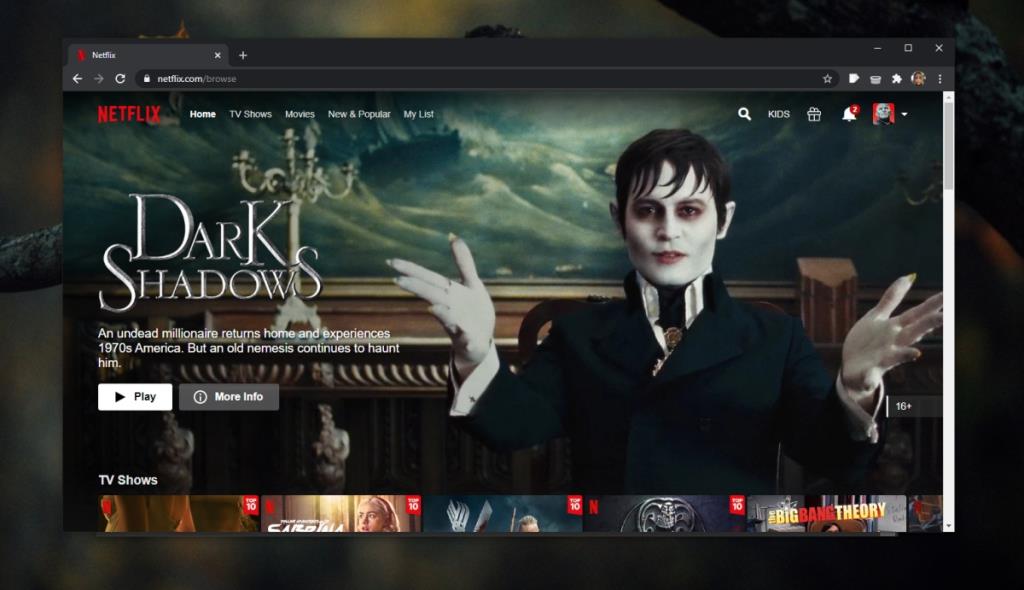
Correction du retard de Netflix sur Windows 10
1. Vérifiez la connexion Internet
Votre connexion Internet peut être responsable du décalage. En fait, c'est la première chose que vous devriez vérifier.
- Ouvrez votre navigateur.
- Utilisez l' outil Netflix Fast pour vérifier la vitesse et la stabilité de votre connexion Internet.
- Si l'outil vous indique qu'il y a un problème avec la connexion, vous devrez le résoudre avant de pouvoir regarder quoi que ce soit.
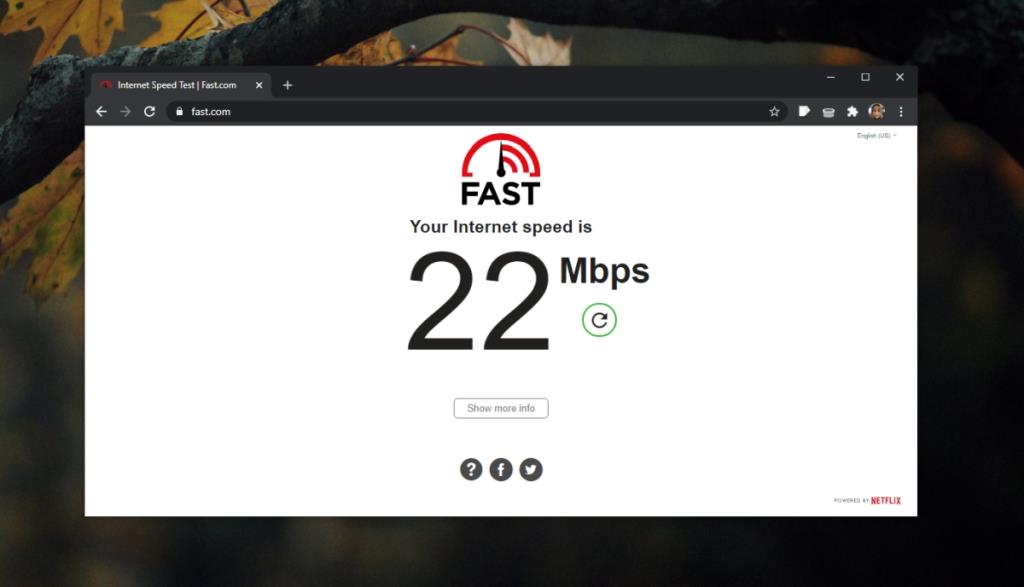
2. Redémarrez le système/routeur
Un problème avec le système ou le routeur peut entraîner un retard de Netflix et un simple redémarrage peut résoudre le problème.
- Arrêtez votre système.
- Appuyez sur le bouton d'alimentation du routeur pour l'éteindre.
- Débranchez-le pendant quinze minutes.
- Rebranchez le routeur .
- Mettez le routeur sous tension.
- Allumez votre système.
- Essayez de diffuser sur Netflix.
3. Désactiver le VPN
Beaucoup de gens utilisent un VPN pour diffuser Netflix. Cela leur permet d'afficher du contenu restreint au niveau régional. Bien qu'un VPN soit le seul moyen de le faire, il peut être la cause du décalage.
Désactivez le VPN et essayez de diffuser quelque chose sur Netflix qui est disponible dans votre pays. Si le retard s'arrête, vous devez trouver un nouveau VPN plus fiable qui n'entravera pas le streaming.
Alternativement, choisissez l'un de ces meilleurs VPN pour Netflix pour vous assurer que la vitesse n'est pas un problème.

4. Quittez les autres applications
De nombreuses applications utilisent Internet et si elles l'utilisent en même temps que vous essayez de regarder quelque chose sur Netflix, elles partagent toutes la connexion. Cela aura un impact sur la bande passante disponible pour le streaming.
Quittez toutes les applications susceptibles d'utiliser Internet ; Steam, gestionnaires de téléchargement, torrents, etc.
Vous devez également définir la connexion comme une connexion mesurée. Cela empêchera Windows 10 de télécharger des mises à jour et d'utiliser de la bande passante.
- Ouvrez l' application Paramètres (raccourci clavier Win+I).
- Allez dans Réseau et Internet.
- Sélectionnez l' onglet Wi - Fi.
- Cliquez sur votre réseau.
- Faites défiler vers le bas et activez le bouton Connexion mesurée.
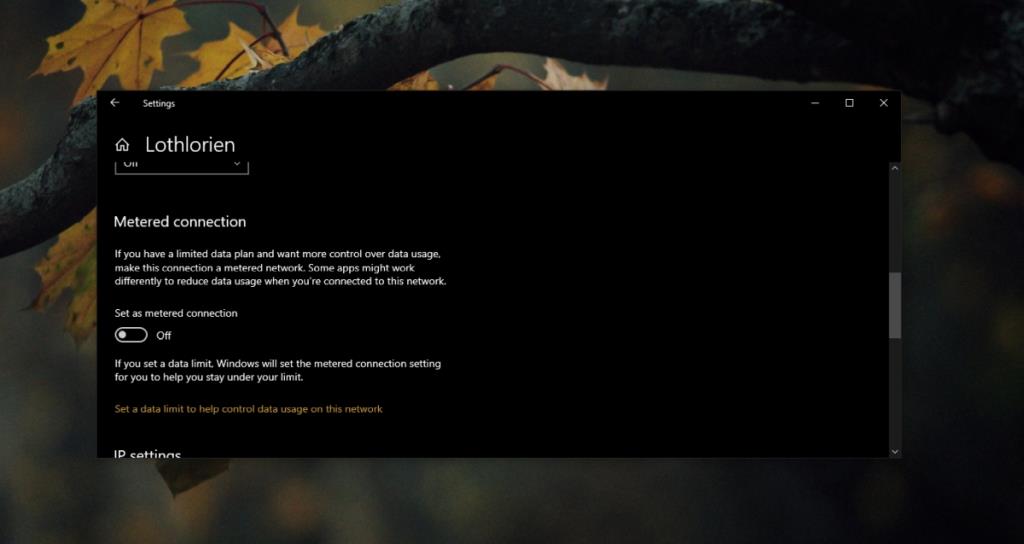
5. Essayez un autre navigateur
Netflix a une application Windows 10 dédiée, mais vous pouvez toujours la regarder dans votre navigateur. Si vous regardez dans l'application Netflix, essayez de basculer vers le navigateur. Si vous regardez déjà dans un navigateur, passez à un autre. Cela peut aider.
Les navigateurs suivants peuvent être utilisés pour regarder Netflix.
- Opéra
- Firefox
- Chrome
- Bord
Basculez vers l'un des éléments ci-dessus et essayez le streaming.
6. Télécharger le titre Netflix
Certains titres Netflix peuvent être téléchargés. Si vous continuez à rencontrer des décalages, vérifiez si le titre peut être téléchargé.
- Ouvrez l' application Netflix.
- Cliquez sur le titre que vous souhaitez regarder.
- Cliquez sur le bouton de téléchargement (si disponible).
- Autorisez le téléchargement du titre , puis regardez-le.
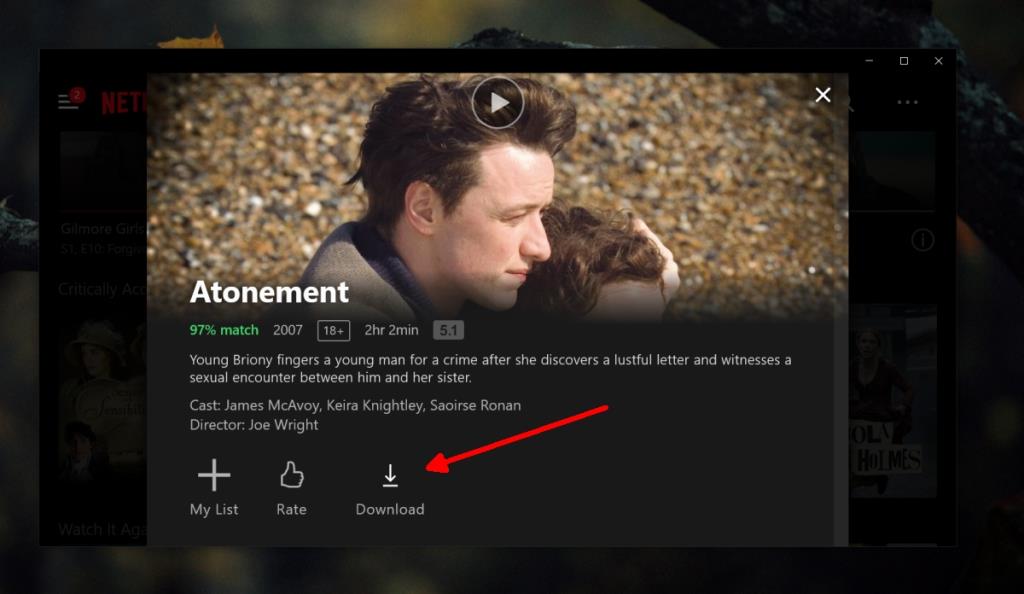
Vous rencontrez toujours le retard de Netflix ? CONCLUSION
Netflix est un service stable. Les problèmes avec celui-ci sont normalement causés par un problème avec Internet ou avec un service VPN.
Si votre connexion Internet est lente, vous ne pouvez pas faire grand-chose à part mettre à niveau votre forfait. Si la connexion est instable, vous devrez en parler à votre FAI.